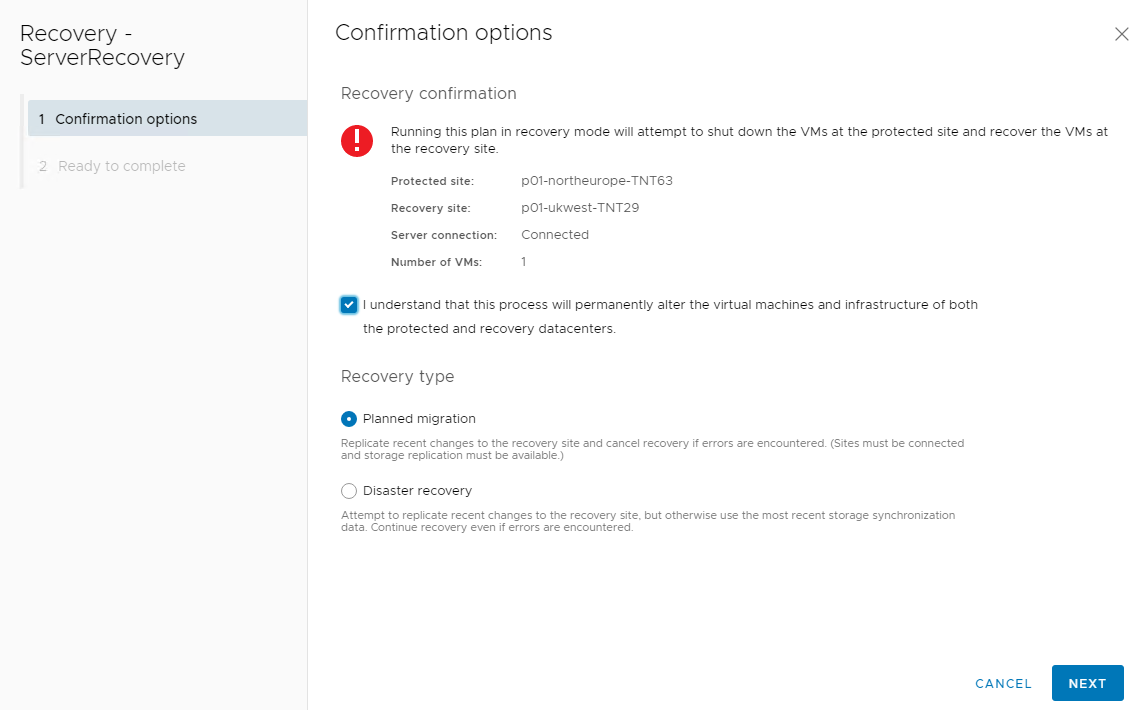Configurare l'associazione di siti vCenter
Per completare i passaggi per la protezione delle macchine virtuali VMware vSphere, occorre ora connettere le istanze di VMware SRM nei siti protetti e di ripristino e quindi configurare un criterio di protezione. Il processo di connessione delle istanze di VMware SRM è noto come associazione di siti. È possibile configurare l'associazione di siti da una macchina virtuale client Windows, denominata jump box, distribuita nella rete virtuale che ha accesso a entrambi i cloud privati della soluzione Azure VMware.
Configurare l'associazione di siti nel server vCenter
Per configurare l'associazione di siti, seguire questa procedura:
Assicurarsi che il dispositivo jump box disponga della connettività a entrambi i cloud privati della soluzione Azure VMware.
Nella macchina virtuale jump box aprire un browser e connettersi al cloud privato del server vCenter e di NSX-T Manager usando le credenziali che è possibile recuperare dal riquadro Identità nel cloud privato della soluzione Azure VMware.
Nota
La prima volta che si tenta di connettersi al server vCenter, verrà richiesto di usare un client Web vSphere basato su Flash o un client basato su HTML5. È consigliabile usare il client basato su HTML5.
Nel client Web vSphere selezionare Menu e quindi Site Recovery.
Nella finestra Site Recovery verificare che lo stato visualizzato sia OK sia per vSphere Replication che per Site Recovery Manager, quindi selezionare Open Site Recovery.
Selezionare il pulsante New Site Pair.
Selezionare il primo sito dall'elenco.
Immettere l'indirizzo di Platform Services Controller per il server di Site Recovery Manager nel secondo sito.
Specificare il nome utente e la password, quindi selezionare Next.
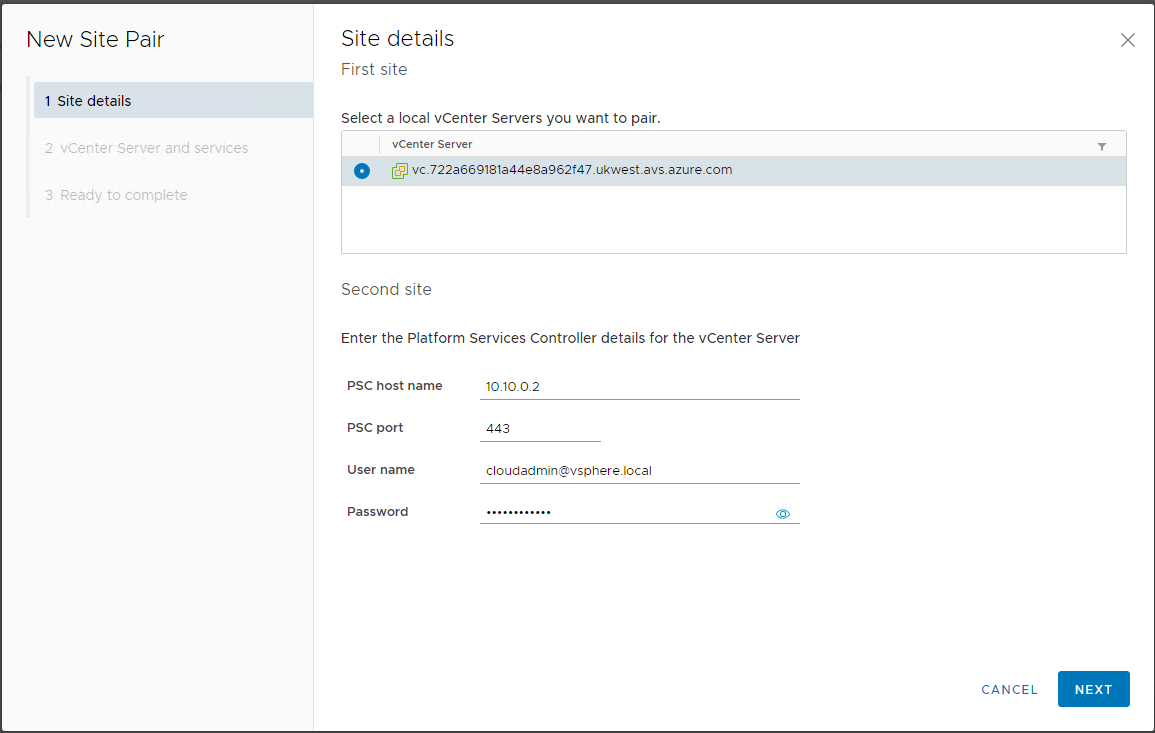
L'indirizzo specificato per Platform Services Controller deve corrispondere esattamente all'indirizzo fornito al momento dell'installazione del server di Site Recovery Manager nel sito di ripristino.
Connettere le istanze di Site Recovery Manager nei siti protetti e di ripristino
Dopo aver configurato VMware SRM, è necessario connettere entrambe le istanze di VMware SRM nei siti protetti e di ripristino.
Nota
Le porte seguenti devono essere aperte per fornire il ripristino da cloud a cloud: 80, 443, 902, 1433, 1521, 1526, 5480, 8123, 9086, 31031, 32032, 8043 e 10000-10010
Configurare i mapping tra i siti
Prima di iniziare a proteggere le macchine virtuali, è necessario eseguire il mapping degli oggetti nel sito protetto agli oggetti corrispondenti nel sito di ripristino. È possibile eseguire il mapping degli oggetti seguenti per assicurarsi che le macchine virtuali replicate funzionino correttamente:
Reti
Cartelle della macchina virtuale
Risorse di calcolo
Mapping dei criteri di archiviazione
Nota
Per abilitare la protezione bidirezionale e la riprotezione, è possibile configurare mapping inversi per eseguire di nuovo il mapping degli oggetti nel sito di ripristino agli oggetti corrispondenti nel sito protetto.
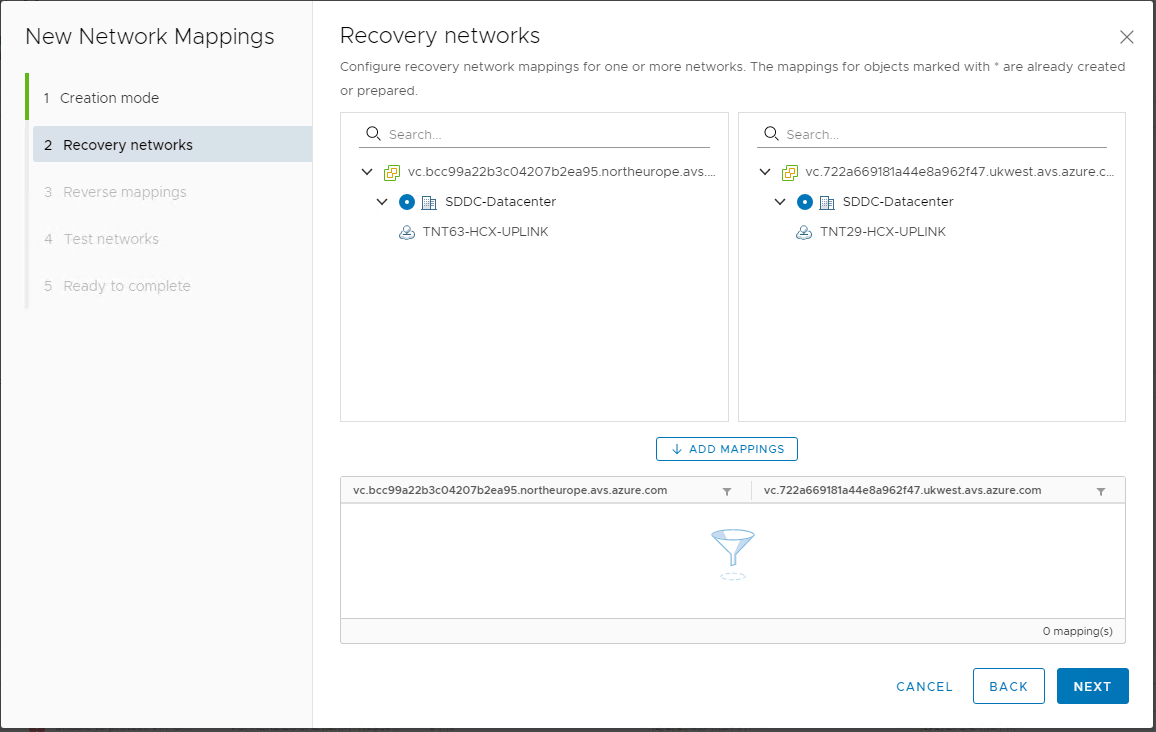
Configurando i mapping, è possibile assicurarsi che le macchine virtuali abbiano accesso a tutte le risorse disponibili nel sito di ripristino. Se non si crea il mapping corretto, sarà necessario configurare queste impostazioni per ogni macchina virtuale singolarmente.
Configurare la replica nelle macchine virtuali
Prima di poter creare gruppi protezione, è necessario configurare la replica nella macchina virtuale che si vuole proteggere. Quando si configurano le impostazioni di replica, è possibile selezionare più istanze di punti di ripristino che vengono convertite in snapshot durante il ripristino.
Usare la procedura seguente per configurare la replica per la macchina virtuale:
Nel client vSphere o nel client Web vSphere selezionare Site Recovery e quindi Open Site Recovery.
Nella scheda home di Site Recovery selezionare una coppia di siti e quindi View Details.
Nota
Potrebbe essere richiesto di accedere con le credenziali cloudadmin.
Selezionare la scheda Replication e quindi New.
Nella pagina Target site assicurarsi di selezionare un sito di destinazione e, facoltativamente, selezionare un server di replica vSphere che gestirà la replica.
Nella pagina Virtual machines selezionare una o più macchine virtuali da proteggere, quindi selezionare Next.
Nella pagina Target datastore configurare il formato del disco della VM protetta e i criteri di archiviazione della VM in Disk format e VM storage policy, quindi selezionare Next.
Nella pagina Replication settings selezionare Recovery point objective e, facoltativamente, abilitare istanze del punto di ripristino, compressione di rete o crittografia dei dati Seleziona Avanti.
Nella scheda Protection group aggiungere le macchine virtuali a un gruppo protezione dati nuovo o esistente. In alternativa, è possibile scegliere di non aggiungere le macchine virtuali a un gruppo protezione dati in questa fase. Seleziona Avanti.
Nella pagina Ready to complete esaminare le impostazioni e quindi selezionare Finish.
Nota
È possibile configurare le repliche per le macchine virtuali spente, ma la sincronizzazione dei dati inizia quando la macchina virtuale è accesa. Mentre la macchina virtuale di origine è spenta, la replica visualizza lo stato Non attivo.
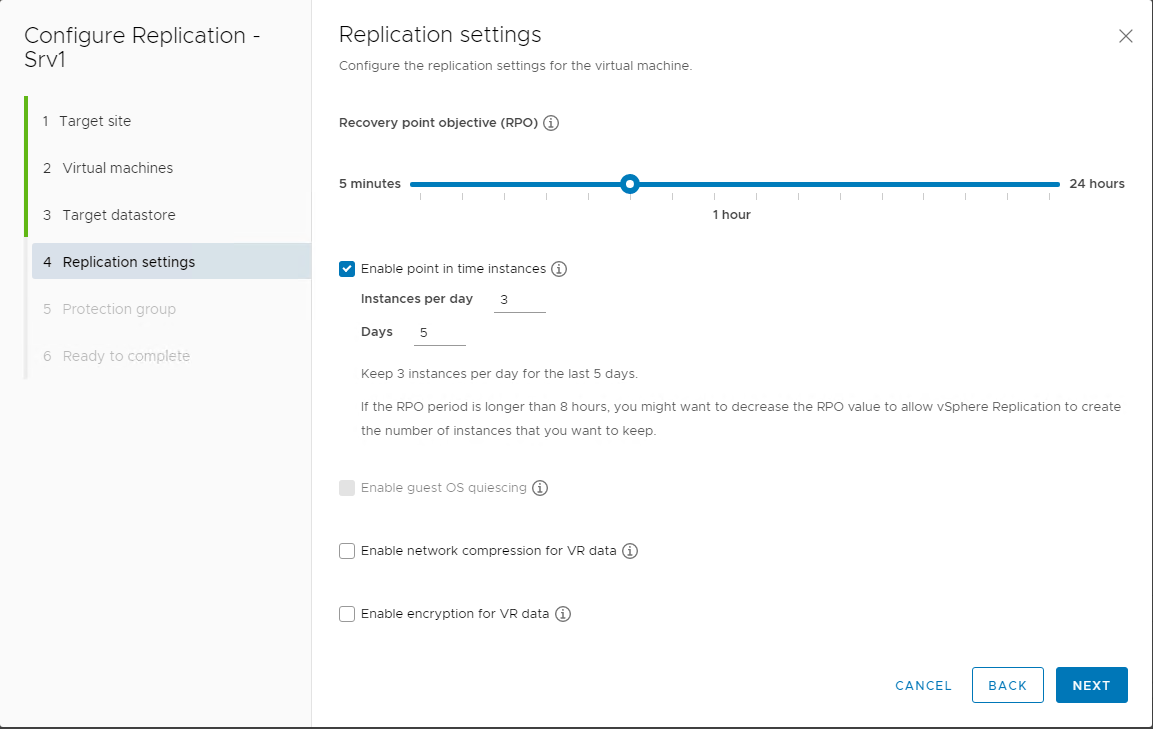
Creare e gestire gruppi protezione dati
È possibile creare un gruppo protezione dati contenente più macchine virtuali protette collettivamente da VMware SRM. I gruppi protezione dati sono inclusi nel piano di ripristino che specifica come VMware SRM ripristina le macchine virtuali contenute nel gruppo protezione dati.
È necessario assegnare le macchine virtuali che fanno parte del piano di replica a un pool di risorse, una cartella e una rete esistenti nel sito di ripristino. È possibile configurare queste impostazioni nei mapping di inventario o singolarmente per ogni macchina virtuale nei gruppi protezione dati.
VMware Site Recovery Manager crea macchine virtuali segnaposto nel sito di ripristino e quindi applica i mapping di inventario a ogni macchina virtuale nel gruppo. La replica vSphere sincronizza quindi i file del disco della macchina virtuale di destinazione della replica in base all'obiettivo del punto di ripristino impostato quando è stata configurata la replica vSphere nella macchina virtuale.
Usare la procedura seguente per creare gruppi protezione dati di replica vSphere:
Nel client vSphere o nel client Web vSphere selezionare Site Recovery e quindi selezionare Open Site Recovery.
Nella scheda home di Site Recovery selezionare una coppia di siti e quindi selezionare View Details.
Nota
Potrebbe essere richiesto di accedere con le credenziali cloudadmin.
Selezionare la scheda Protection Groups e quindi selezionare New per creare un gruppo protezione dati.
Nella pagina Name and direction immettere un nome e una descrizione per il gruppo protezione dati, selezionare una direzione, quindi selezionare Next.
Nel riquadro Protection group type selezionare Individual VMs (vSphere Replication), quindi selezionare Next.
Selezionare nell'elenco le macchine virtuali da aggiungere al gruppo protezione dati, quindi selezionare Next.
Nota
Solo le macchine virtuali configurate per la replica vSphere e che non sono già presenti in un gruppo protezione dati sono incluse nell'elenco.
Nella pagina Recovery plan è possibile aggiungere facoltativamente il gruppo protezione dati a un piano di ripristino selezionando una delle opzioni elencate nella tabella seguente.
Opzione Descrizione Add to existing recovery plan Aggiunge il gruppo protezione dati a un piano di ripristino esistente. Add to new recovery plan Aggiunge il gruppo protezione dati a un nuovo piano di ripristino. Se si seleziona questa opzione, è necessario immettere un nome per il piano di ripristino. Do not add to recovery plan now Selezionare questa opzione se non si vuole aggiungere il gruppo protezione dati a un piano di ripristino. Rivedere le impostazioni e selezionare Finish.
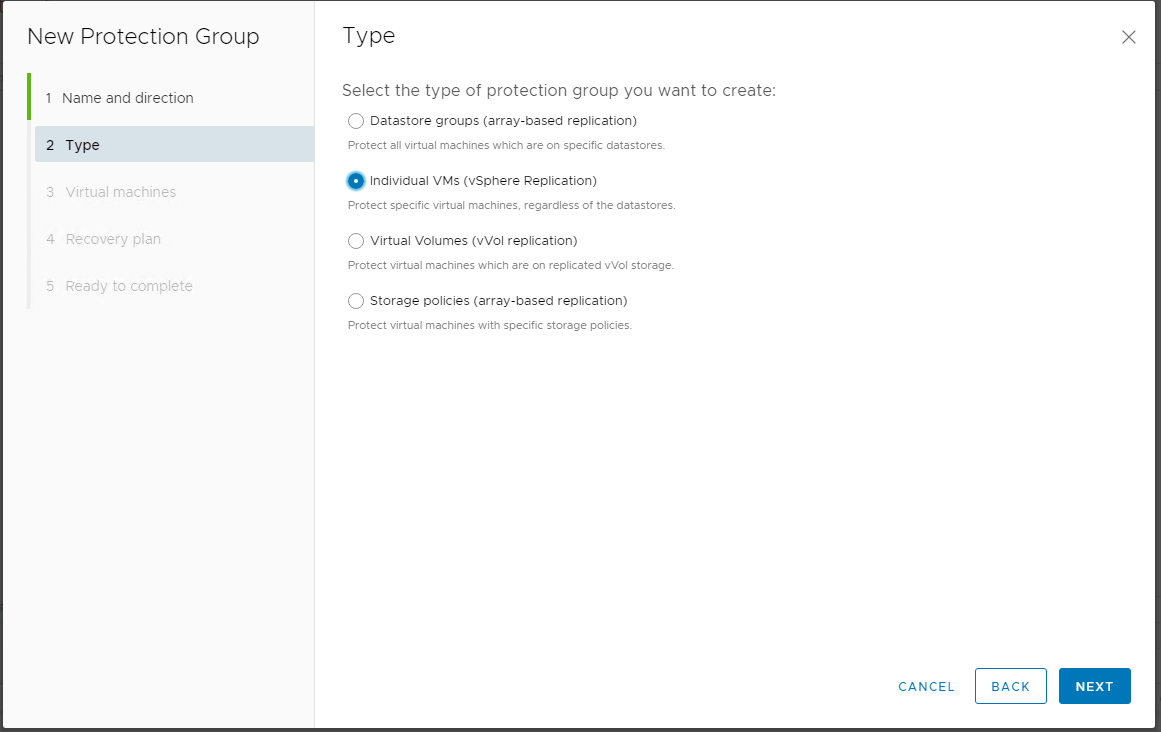
Creare, testare ed eseguire piani di ripristino
I piani di ripristino controllano ogni passaggio del processo di ripristino. Controllano la sequenza in cui VMware SRM accende e spegne le macchine virtuali. È possibile creare un piano di ripristino contenente uno o più gruppi protezione dati. È anche possibile includere un gruppo protezione dati in più piani di ripristino. In questo modo è possibile scegliere tra piani di ripristino per decidere come ripristinare la macchina virtuale.
Per creare un piano di ripristino, seguire questa procedura:
Nel client vSphere o nel client Web vSphere selezionare Site Recovery e quindi Open Site Recovery.
Nella scheda home di Site Recovery selezionare una coppia di siti e quindi View Details.
Nota
Potrebbe essere richiesto di accedere con le credenziali cloudadmin.
Selezionare la scheda Recovery Plans e quindi selezionare New per creare un piano di ripristino.
Nella pagina Name and direction immettere il nome e la descrizione del piano di ripristino, selezionare la direzione della replica, quindi selezionare Next.
Nella pagina Protection Groups selezionare Protection groups for individual VMs or datastore groups, selezionare uno dei gruppi protezione dati creati in precedenza e quindi selezionare Next.
Nella pagina Test Networks selezionare le reti da usare durante l'esecuzione dei test su questo piano e quindi selezionare Next.
Nella pagina Ready to complete esaminare le impostazioni e quindi selezionare Finish.
Test del piano di ripristino
Dopo aver creato un piano di ripristino, è possibile testarlo o eseguirlo. Quando si testa il piano di ripristino, la macchina virtuale di origine continua a funzionare nella soluzione Azure VMware di origine e viene creata una replica di tale macchina virtuale nel sito di ripristino nella rete di test.
Per testare il piano di ripristino, seguire questa procedura:
- Selezionare il piano di ripristino, quindi selezionare Test.
- Nella pagina Confirmation options assicurarsi di selezionare la casella di controllo Replicate recent changes to recovery site, quindi selezionare Next.
- Nella pagina Ready to complete esaminare le impostazioni selezionate e quindi selezionare Finish.
Dopo un test riuscito, non dimenticare di pulire l'ambiente di test.
Eseguire il piano di ripristino
Quando si sceglie di eseguire il piano di replica, si avvia una migrazione pianificata. La migrazione pianificata è la migrazione ordinata delle macchine virtuali dal sito protetto al sito di ripristino. La migrazione pianificata impedisce la perdita di dati durante la migrazione dei carichi di lavoro in modo ordinato. Per il corretto completamento della migrazione pianificata, entrambi i siti devono essere in esecuzione e completamente funzionanti. Quindi, se si verifica un problema nel sito protetto, è possibile avviare il ripristino di emergenza per ripristinare le macchine virtuali con errori. VMware SRM orchestra il processo di ripristino con i meccanismi di replica per ridurre al minimo la perdita di dati e i tempi di inattività del sistema.
Per eseguire un piano di ripristino, seguire questa procedura:
Selezionare il piano di ripristino, quindi selezionare Run.
Nella pagina Confirmation options selezionare la casella di controllo I understand that this process will permanently alter the virtual machines and infrastructure of the protected and recovery datacenters.
Scegliere tra i tipi di ripristino Planned migration o Disaster Recovery, quindi selezionare Next.
Nella pagina Ready to complete esaminare le impostazioni selezionate e quindi selezionare Finish.